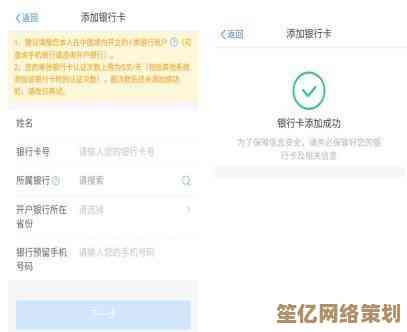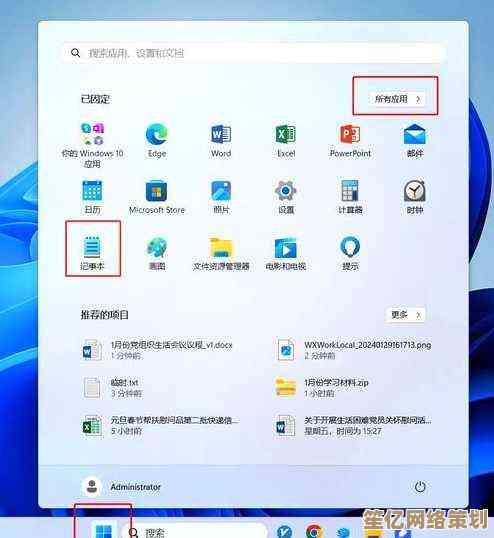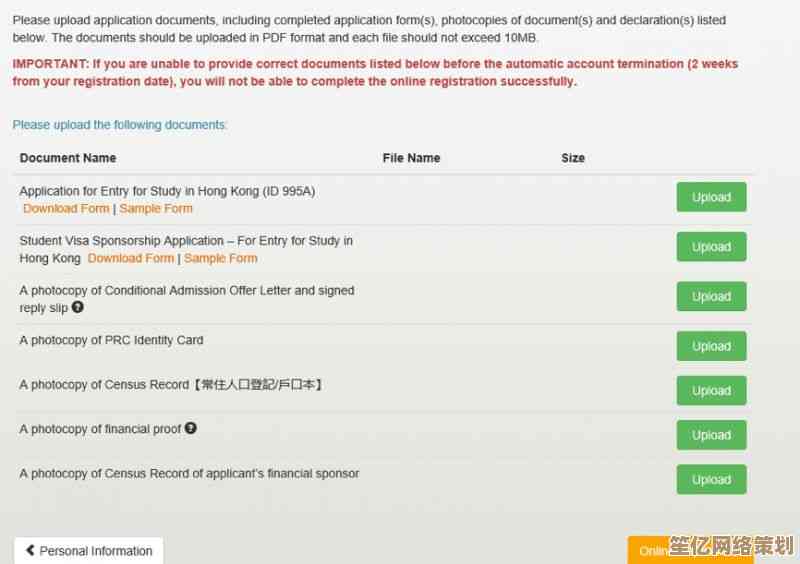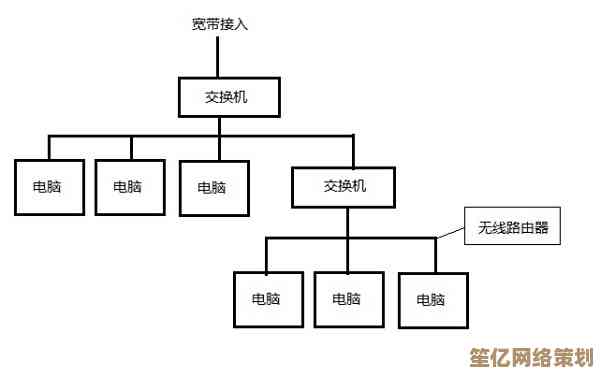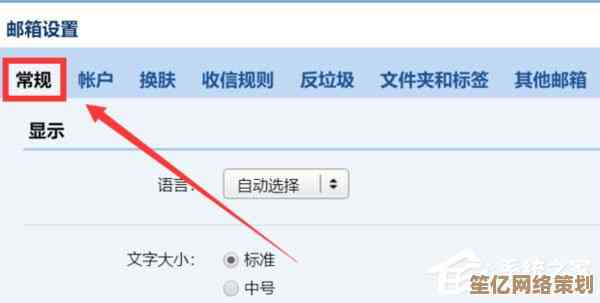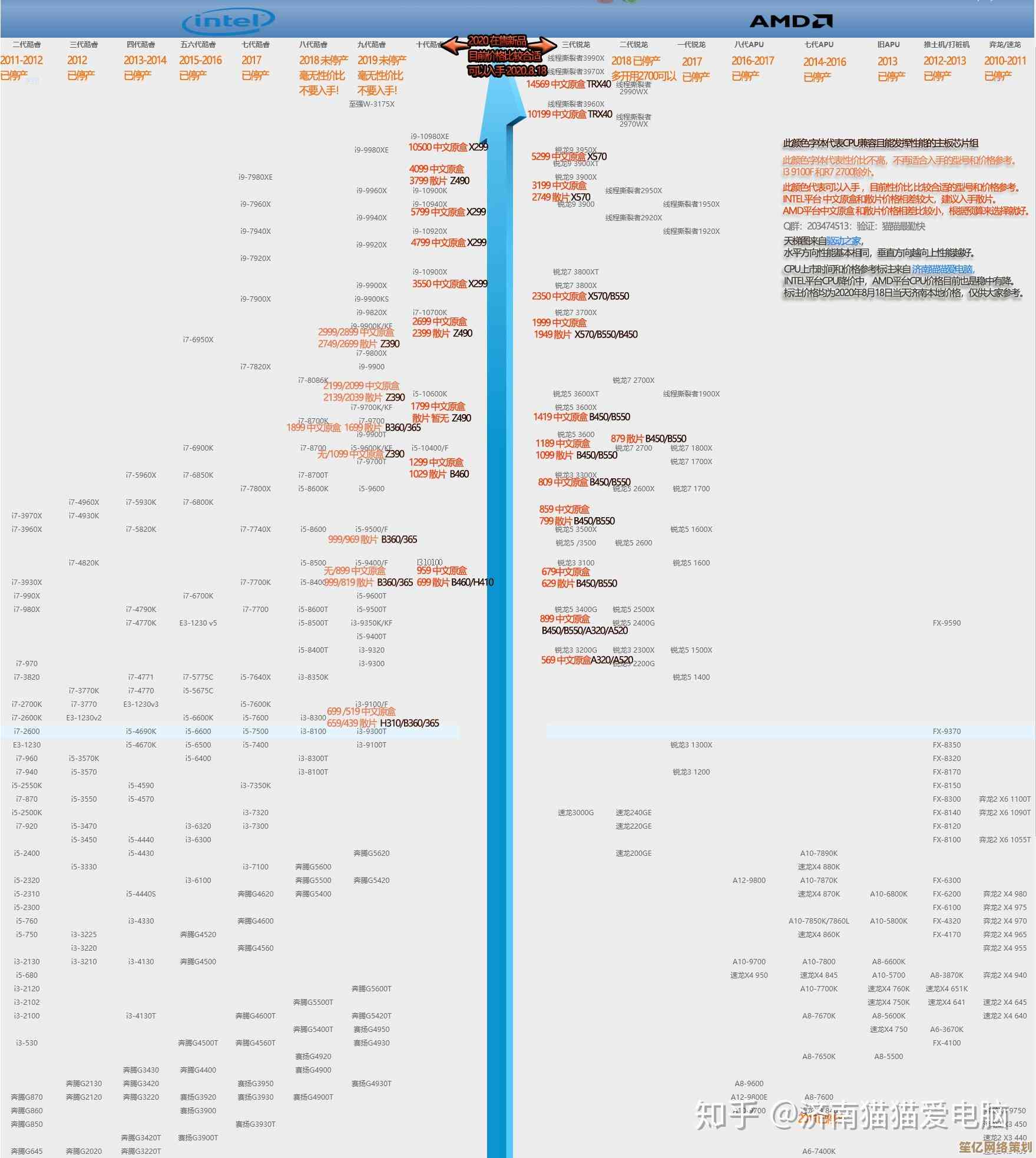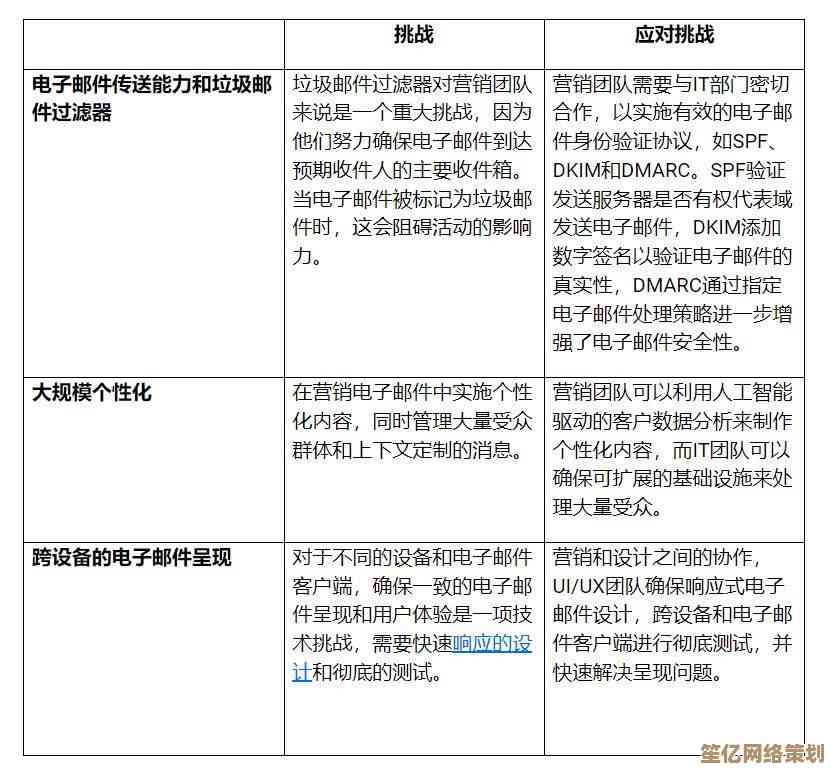笔记本设置WiFi热点详细教程,小鱼一步步指导实现无线共享
- 游戏动态
- 2025-10-18 21:35:08
- 3
哎,用户想用笔记本开个WiFi热点是吧…这需求挺常见的,但每次弄都感觉像在拆解一个有点复杂的小玩具,步骤说难也不难,就是容易在一些莫名其妙的地方卡住,我自己也经历过好几次,明明跟着教程做,可那个热点就是出不来,气得想拍桌子🤯,所以这次咱们不搞那些冷冰冰的条条框框,就像朋友间闲聊那样,我一边回忆一边写,可能还会念叨些“咦,这里是不是点这个?”之类的…你跟着感觉走就行,别怕错。
先说说为啥要这么干…有时候吧,家里路由器突然罢工了,或者人在酒店只给一个有线口,手机流量又挺足,这时候笔记本就能变身成一个临时的小路由器,救急特别管用,我印象最深是有次在咖啡馆,网速慢得像蜗牛,结果用自己电脑开了热点,反而快多了,真挺神奇的。
好了,废话不多说,咱们正式开始,得确保你的笔记本本身能联网,这是大前提,不然共享个寂寞啊…有线无线都行,关键一步来了:打开那个“网络和Internet”设置,Win10和Win11稍微有点不一样,但大体思路相通,我用的Win11举例哈,你找找界面里有没有“移动热点”这个选项…通常就在左侧菜单栏里,像个信号发射塔的小图标,点进去,如果从来没开过,它默认是关着的。
这里有个小细节,我上次就栽了跟头…你得先看看“共享我的Internet连接”下面,是从哪个网络共享出去的,比如你现在连着WiFi,那就选WiFi;如果插着网线,就选以太网,可别选反了,不然就像我那次,折腾半天,热点开了手机也连不上,急出一头汗…后来才发现选错源了,真够蠢的。
嗯,给热点起个名字和密码,名字随便取,别用啥默认的“PC-XXX”,容易和别人的搞混,我一般用“小鱼的热窝”这种,好认又有点个人趣味😎,密码嘛,最好字母数字组合一下,别太简单,但自己也得记得住,有次我设了个巨复杂的,转头就忘了,还得重新设置,真是自找麻烦。
这些都弄妥了,就可以滑动开关打开热点了,这时候理论上手机应该能搜到新网络了…但别急,有时候会碰到“无法设置移动热点”这种提示,哎呀,这种时候最头疼了…我遇到的话,首先会去“设备管理器”里,看看无线网卡的驱动程序是不是正常,右键点“开始”菜单,选“设备管理器”,然后找“网络适配器”,看看有没有叹号或问号,有的话,试着更新下驱动…或者,更玄学的是,我直接禁用再启用无线网卡,有时候也能莫名其妙好起来。
还有一种情况,是那个“Internet连接共享”的服务没开,这个得在“服务”应用里找,名字叫“Internet Connection Sharing”,确保它是自动启动的,说真的,微软这些后台服务像隐藏关卡,不遇到问题根本想不起来它们的存在。
对了,防火墙也可能拦一下,如果手机连上了热点但上不了网,可以去Windows Defender防火墙里,放行一下相关共享规则,不过这个我碰到的少…但知道有这么个可能性,心里会踏实点。
手机那边怎么连呢?就普通连WiFi一样,找到你刚设的网络名,输入密码就行,连上后,笔记本的 hotspot 界面会显示已连接设备,看到手机型号跳出来那一刻,成就感还是有的,虽然事情很小。
最后啰嗦两句…开热点挺耗电的,也占资源,笔记本风扇可能转得欢快些,不用的时候记得关掉,省电也安全,要是长期用,最好接上电源,不然电池掉电速度会让人心慌。
差不多就这样了吧…其实真操作起来,几分钟就能搞定,关键就是别怕试错,步骤乱了就关掉重来,每个电脑情况微妙的差别,比如网卡型号、系统版本,都可能导致小坎坷,但大多数时候,它就是个纸老虎,一捅就破。
希望这点碎碎念对你有帮助…万一哪步卡住了,多搜搜或者重启大法试试,总能解决的!💪 祝你一次成功~

本文由瞿欣合于2025-10-18发表在笙亿网络策划,如有疑问,请联系我们。
本文链接:http://www.haoid.cn/yxdt/31740.html